USB宝盒是一款非常实用的多功能设备管理软件,可以方便用户管理USB驱动,能检测打印机、手机、鼠标、外置键盘、移动硬盘等多个USB驱动,支持自动检测所有外设驱动的运行情况,全方位的修复,贴心保护您的USB设备,如有什么异常,它会第一时间提醒用户。该软件整合了驱动修复、无线网卡联网、网速实时显示、创建WIFI热点、查看U盘真伪等多种功能,可以帮助用户快速找到各类USB驱动,比如特殊的3.0磁盘驱动,或者说手机的USB驱动,同时还有启动盘制作的功能,一键制作USB启动盘,是你的装机必备软件。在使用USB设备的时候,是否遇到过设备无法识别,或是USB接口不良等问题,从而导致设备无法使用?今天就给大家带来一款非常实用的多功能USB管理工具,方便你更好地使用USB设备,为了方便大家使用,USB宝盒是从驱动人生里单独提取出绿色版供大家使用,解压后双击主程序dtl_usb_assist.exe即可进入程序主界面了,软件界面清晰明了,功能齐全,安装小运行快不会占用太多的电脑内存,另外还拥有其他功能:双击camera_test.exe,进入摄像头测试;双击UDiskPro.exe,进入启动盘制作界面,最新版本还特别录入了支持Win10系统的驱动程序,力求不断为用户解决更多的外设驱动问题。
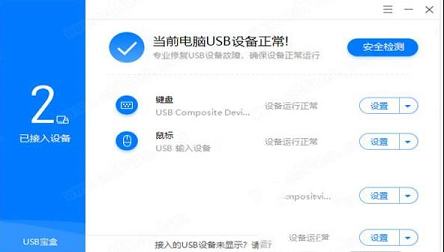
2、其他功能:双击camera_test.exe,进入摄像头测试;双击UDiskPro.exe,进入启动盘制作界面
硬件驱动损坏,造成无法工作,宝盒帮你搞定!
2、小清新无线连接
无线网卡快速联网,网络速度实时显示,好看又好用!
3、免费创建WiFi
只需您的电脑网络通信正常,且有无线网卡,就能正常为你开启系统的隐藏 WiFi 功能。
4、USB启动盘
一键制作USB启动盘,安装系统便捷无忧。
5、电脑摄像头
摄像头便捷拍照画质调节,原来摄像头还可以这么玩?
1、接入U盘,双击UDiskPro.exe,进入启动盘制作界面
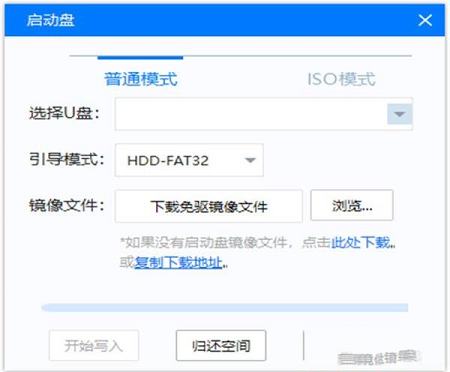
2、进入软件界面后,选择U盘(注:如果电脑接入了多个U盘,请注意选择用来制作启动盘的U盘!!!)
3、选择镜像文件,如果没有镜像文件,可点击“下载免驱镜像文件”
4、点击“开始写入”(注:建议先点“归还空间”格式化U盘)
5、制作完成,“确定”完成,此时可以使用U盘启动
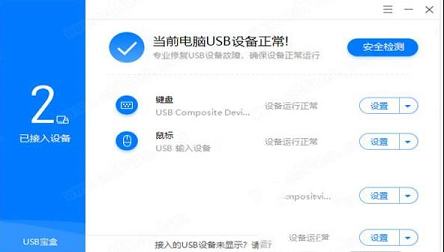
使用方法
1、该软件为多文件绿色版,解压后双击主程序dtl_usb_assist.exe就可以进入程序主界面了2、其他功能:双击camera_test.exe,进入摄像头测试;双击UDiskPro.exe,进入启动盘制作界面
功能特色
1、USB宝盒修复硬件驱动损坏,造成无法工作,宝盒帮你搞定!
2、小清新无线连接
无线网卡快速联网,网络速度实时显示,好看又好用!
3、免费创建WiFi
只需您的电脑网络通信正常,且有无线网卡,就能正常为你开启系统的隐藏 WiFi 功能。
4、USB启动盘
一键制作USB启动盘,安装系统便捷无忧。
5、电脑摄像头
摄像头便捷拍照画质调节,原来摄像头还可以这么玩?
使用教程
【如何制作U盘PE启动盘】1、接入U盘,双击UDiskPro.exe,进入启动盘制作界面
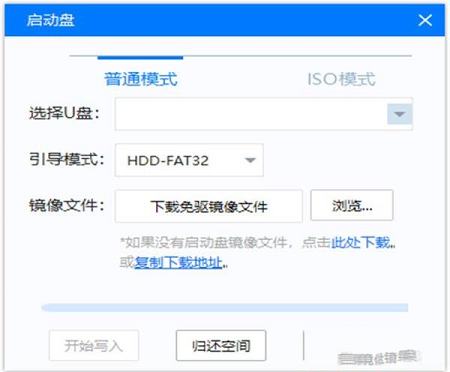
2、进入软件界面后,选择U盘(注:如果电脑接入了多个U盘,请注意选择用来制作启动盘的U盘!!!)
3、选择镜像文件,如果没有镜像文件,可点击“下载免驱镜像文件”
4、点击“开始写入”(注:建议先点“归还空间”格式化U盘)
5、制作完成,“确定”完成,此时可以使用U盘启动
∨ 展开
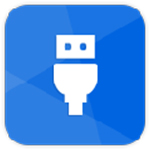
 USB Secure(U盘加密软件)v2.18绿色版
USB Secure(U盘加密软件)v2.18绿色版 DMG Audio All Plugins Bundlev2019.11.26破解版
DMG Audio All Plugins Bundlev2019.11.26破解版
 超星阅读器官方最新版 v4.1.6
超星阅读器官方最新版 v4.1.6
 MaaAssistantArknights(明日方舟助手) V5.2.0 最新免费版
MaaAssistantArknights(明日方舟助手) V5.2.0 最新免费版
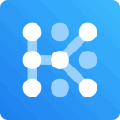 4uKey Password Manager破解版 V2.4.0.3 中文免费版
4uKey Password Manager破解版 V2.4.0.3 中文免费版
 SecureCRT(SSH终端仿真程序)v8.5.4汉化破解版
SecureCRT(SSH终端仿真程序)v8.5.4汉化破解版
 Virtual Serial Port Driver Pro(虚拟串口软件) V9.0 中文破解版
Virtual Serial Port Driver Pro(虚拟串口软件) V9.0 中文破解版
 一键AI绘画 V1.0.0.0 官方版
一键AI绘画 V1.0.0.0 官方版
 JetBrains WebStorm 2019.1破解版(附激活码及汉化包)
JetBrains WebStorm 2019.1破解版(附激活码及汉化包)
 万能固态硬盘量产工具(SSD MP Tool) V2.2.32 最新免费版
万能固态硬盘量产工具(SSD MP Tool) V2.2.32 最新免费版
 魔百和通用刷机包 V2023 最新免费版
魔百和通用刷机包 V2023 最新免费版
 U盘防拷贝防复制系统绿色破解版 v5.78(永久免费使用)
U盘防拷贝防复制系统绿色破解版 v5.78(永久免费使用)
 一芯FC1179主控U盘量产工具 V20201118 绿色免费版
一芯FC1179主控U盘量产工具 V20201118 绿色免费版
 华艺U盘量产工具(HY APTool)v20180111官方版
华艺U盘量产工具(HY APTool)v20180111官方版
 慧荣SM3281黑片量产工具下载 v19.05.08.21绿色版
慧荣SM3281黑片量产工具下载 v19.05.08.21绿色版
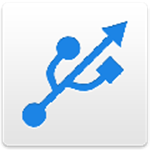 USB Network Gatev9.0.2236中文破解版
USB Network Gatev9.0.2236中文破解版
 慧荣sm2246xt量产工具 V2.5 汉化版
慧荣sm2246xt量产工具 V2.5 汉化版